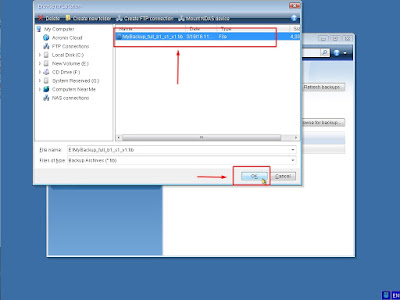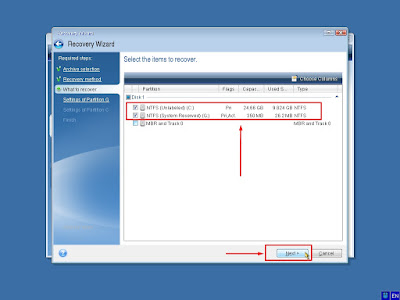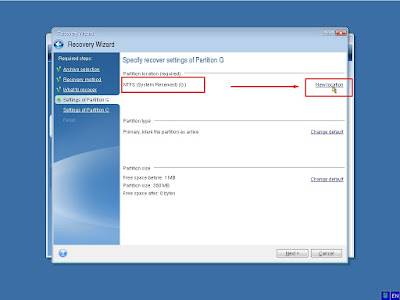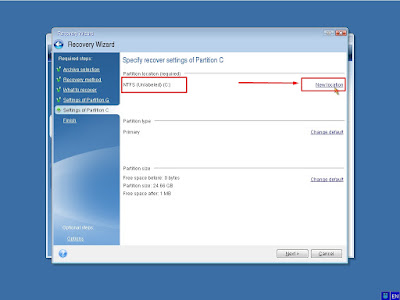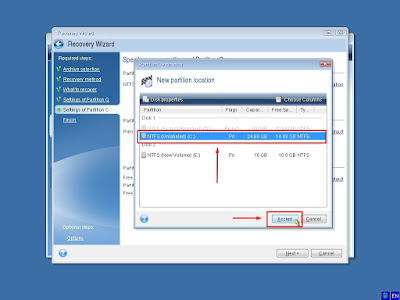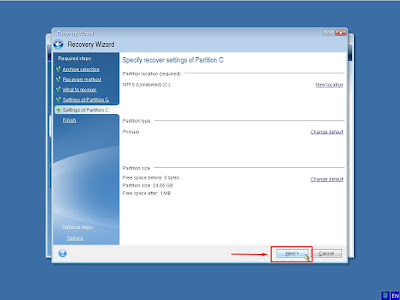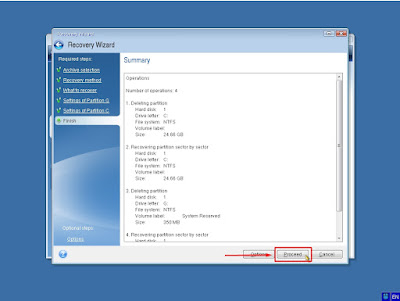Tips, Langkah-Langkah Backup dan Restore Windows Dengan Acronis True Image (Part 2)
Tips, Langkah-Langkah Backup dan Restore Windows Dengan Acronis True Image (Part 2)
Oh iya sebelum saya menjelaskan langkah-langkah restore perlu yang diingat adalah
Spesifikasi Client yang di restore dengan Acronis True Image harus sama dengan spesifikasi komputer yang dijadikan master backup Acronis True Image, yang perlu digaris bawahi spesifikasi yang sama adalah Tipe Mainboard, Processor, VGA, untuk kapasitas memory, harddisk, dll biarpun berbeda tidak jadi masalah.
Okeh lanjut ke pembahasan bagaimana cara Restore Image Acronis True Image ke komputer client yang lainnya, dibawah saya jelaskan berupa gambar agar lebih mudah dipahami langkah-langkahnya.
- Setelah selesai menyalin file backup image Acronis True Image ke dalam Harddisk Eksternal atau Flashdisk, langkah selanjutnya adalah kita akan me- Restore di komputer client yang lain, masukan CD/DVD Acronis True Image ke Komputer Client selanjutnya, pasangkan Harddisk Eksternal/Flashdisk berisi Backup Image Acronis True Image. Lanjut Booting kembali ke Acronis True Image.
- Silahkan Perhatikan gambar dibawah ini (Klik Gambar Untuk Memperbesar)
 |
| Pilih recover |
 |
| Pilih Browse For Backup |
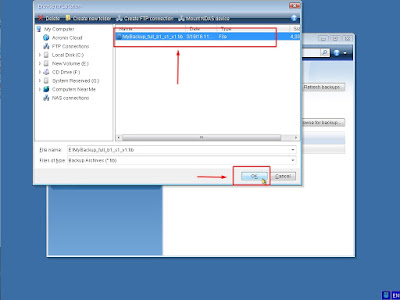 |
| Pilih File Master Backup Image Acronis True Image yang sebelumnya telah di copy ke Harddisk Eksternal/Flashdisk |
 |
| Selanjutnya Pilih Disk Recovery |
 |
| Tekan Next untuk Melanjutkan |
 |
| Tekan Next Untuk Melanjutkan |
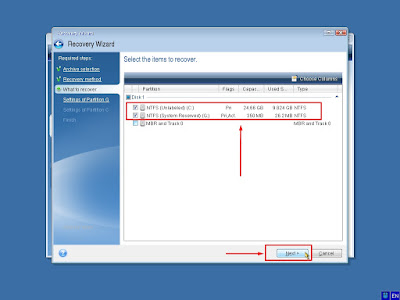 |
| Ceklis Partisi yang akan kita Restore |
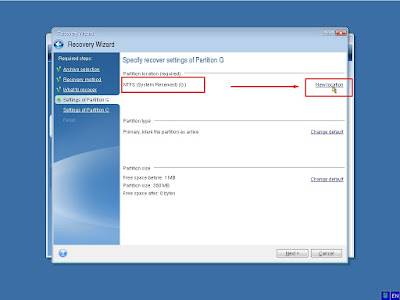 |
| Selanjutnya Kita Akan Restore system reserved, klik new location |
 |
| Pilih Partisi Target yang akan digunakan untuk me-restore System Reserved |
 |
| Selanjutnya Tekan Next |
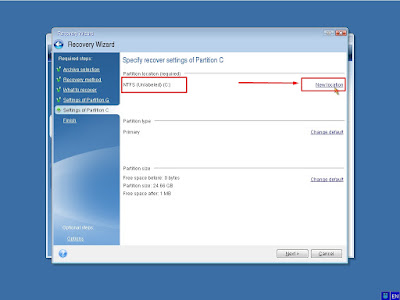 |
| Selanjutnya Kita akan restore partisi C, Pilih New Location untuk memilih partisi |
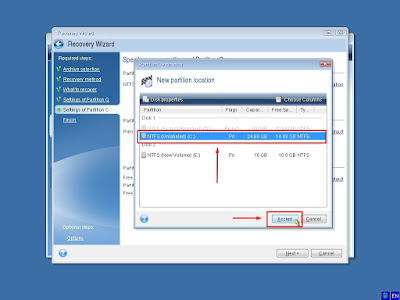 |
| Pilih Partisi Target Untuk Restore Drive C |
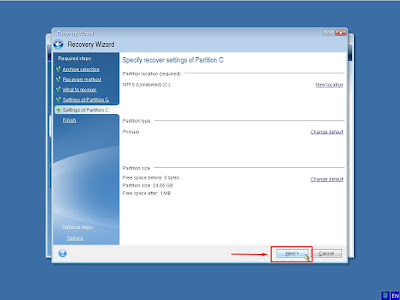 |
| Selanjutnya Tekan Next |
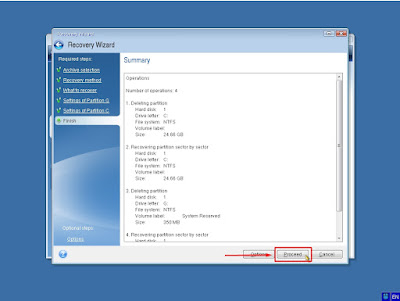 |
| Kita Sudah memasuki langkah terakhir dalam me-restore file image Acronis True Image, Klik Proceed Untuk melanjutkan |
 |
| Selesai, Tinggal menunggu proses restore Image berjalan, Waktu Penyelsaian sekitar 10-15 Menit |
Selesai, dengan cara ini waktu untuk maintenance warnet dengan puluhan unit komputer bisa di selesaikan dengan waktu yang singkat, selain menghemat waktu, semua aplikasi yang dibutuhkan sudah selesai terinstall jadi langkah selanjutnya adalah tinggal mengatur pengisian IP Address di setiap komputer client.
Dowload Acronis True Image Premium BootCD
Bagi yang memerlukan file Acronis True Image bisa mengunduhnya dibawah ini
Download Acronis True Image 2014 BootCD Premium >>Disini<<
Download Acronis True Image 2016 + BootCD Premium >>Disini<<
Tips, Langkah-Langkah Backup dan Restore Windows Dengan Acronis True Image (Part 2)
Demikian Artikel Mengenai Tips, Langkah-Langkah Backup dan Restore Windows Dengan Acronis True Image (Part 2) semoga bermanfaat bagi semua pembaca blog saya, terimakasih atas kunjungannya, jangan lupa untuk membaca artikel bermanfaat lainnya di blog saya :)